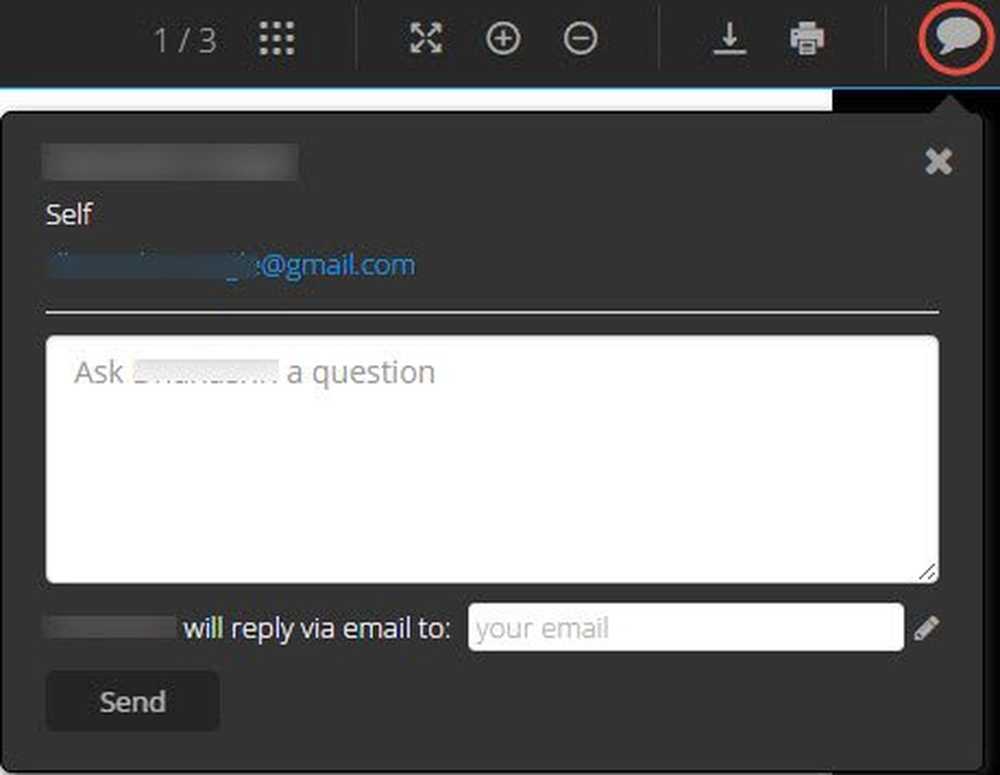Docs.com-opplæring Last opp, del og administrer Office-dokumenter på nettet
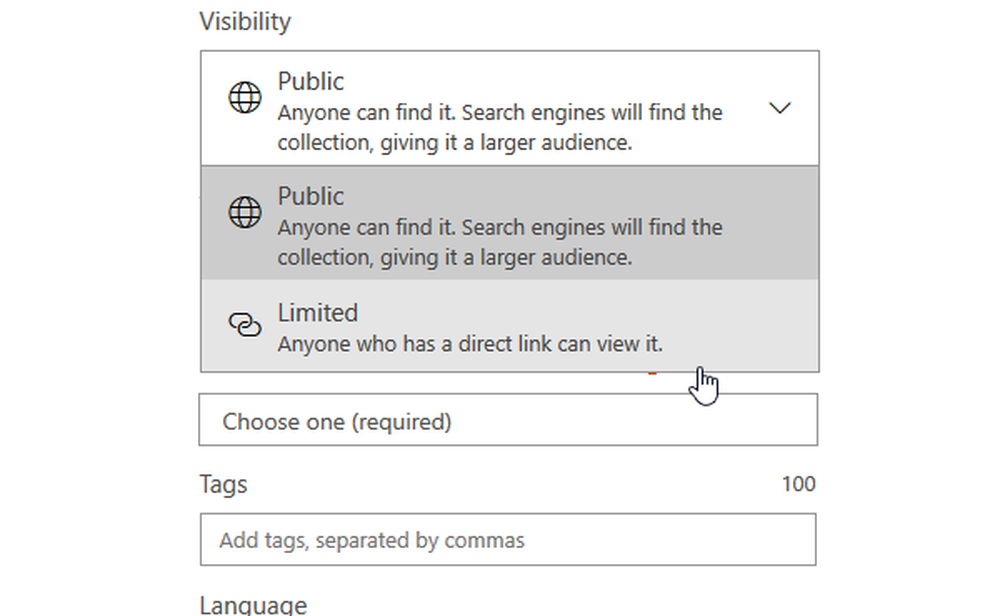
For å dele et bilde bruker vi Flickr, Instagram, Facebook, etc. For å dele video bruker vi YouTube, Vimeo, DailyMotion osv. Men hva om du vil dele dokumenter online? For å gjøre det, er det et verktøy som kalles Docs.com eller Microsoft Dokumenter som lar deg laste opp dokumenter fra en datamaskin, OneDrive og Sway. Etter det kan du dele dokumentet offentlig eller privat. Hvis du ikke er så kjent med dette elektroniske verktøyet, kan du sjekke ut dette korte Docs.com opplæring som vil hjelpe deg med å komme i gang med denne gratis online dokumentdelingstjenesten fra Office Online.
Docs.com opplæring og tips
Docs.com er et veldig nyttig nettsted for å dele dokumenter, Excel-ark eller lage en journal eller til og med blogginnlegg. La oss se hva alt du kan gjøre her.
1] Last ned et hvilket som helst dokument

Docs.com er hovedsakelig for å dele dokumenter og Sways. Enhver person som har en Microsoft-konto, kan opprette en Docs.com-konto og begynne å laste opp dokumenter. Men hvis du vil laste ned noe dokument fra dette nettstedet, er dette trikset. Du kan laste ned et hvilket som helst dokument fra dette nettstedet uten tillatelse fra eieren. For å gjøre dette, åpne dokumentet og trykk på nedlasting alternativet er synlig øverst til høyre på skjermen. Dokumentet lastes ned i .docx-format. Husk å sjekke ut CC-lisensen før du bruker et dokument.
2] Velg Creative Commons-lisens

Hvis du er forfatter og du vil publisere dokumentet ditt online på Docs.com, bør du bruke et passende Creative Commons-lisens for å beskytte dokumentet mot å bli stjålet. Det finnes forskjellige lisenser som gjelder for forskjellige scenarier. For å angi en lisens, fullfør dokumentet og gjør det klart for publisering. Mens du publiserer dokumentet, finner du dette CC-tillatelse alternativ. Velg en lisens og lagre dokumentet.
3] Tilpass profilen din

4] Legge inn dokumentet i en nettside

Noen ganger vil du kanskje vise dokumentet ditt til andre mennesker. I stedet for å gi dem dokumentets link, kan du legge det inn i en nettside slik at alle kan se det dokumentet når han eller hun vil. Som andre Microsoft Office Online-verktøy, kan du sette inn et dokument av Docs.com i en hvilken som helst HTML-webside. For å gjøre dette, åpne et dokument som du vil legge inn. Finn ut det embed alternativet er synlig øverst til høyre. Hvis dokumentet tilhører deg, kan du finne alternativet rett på skjermen. Men hvis dokumentet tilhører noen andre, må du kanskje klikke på de tre stiplede knappene for å finne Embed-alternativet.
5] Opprett et privat dokument

Anta at du vil laste opp et dokument til nettstedet ditt, men vil ikke dele dokumentet offentlig. I stedet vil du dele dokumentet med en bestemt person. Hvis du vil gjøre dette, kan du endre personvernet til dokumentet ditt og dele linken med folk for å la dem se dokumentet ditt på nettstedet. Mens du publiserer et dokument, velger du Begrenset i stedet for Offentlig å opprette et privat dokument. Du får dokumentlenkelen øverst på skjermen.
Håper du finner disse Docs.com-tipsene nyttige.
Hvis du også kan sjekke tips og triks for Google Dokumenter for å opprette og dele dokumenter i et delt arbeidsområde.